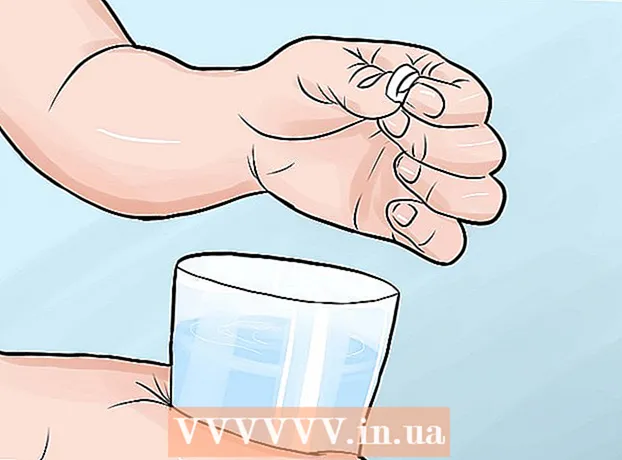लेखक:
Eugene Taylor
निर्माण की तारीख:
9 अगस्त 2021
डेट अपडेट करें:
1 जुलाई 2024

विषय
यह wikiHow आपको सिखाता है कि Microsoft Word दस्तावेज़ में रेखाएँ कैसे खींचे। आप विंडोज और मैक के लिए वर्ड के दोनों संस्करणों में ऐसा कर सकते हैं।
कदम बढ़ाने के लिए
 Microsoft Word खोलें। एक सफेद पृष्ठभूमि पर Word आइकन, एक नीला "W" पर डबल-क्लिक करें।
Microsoft Word खोलें। एक सफेद पृष्ठभूमि पर Word आइकन, एक नीला "W" पर डबल-क्लिक करें। - यदि आप किसी मौजूदा दस्तावेज़ में आकर्षित करना चाहते हैं, तो दस्तावेज़ पर डबल-क्लिक करें और अगला चरण छोड़ें।
 क्लिक खाली दस्तावेज. आप इसे विंडो के शीर्ष बाईं ओर पा सकते हैं। एक नया दस्तावेज़ खुलेगा।
क्लिक खाली दस्तावेज. आप इसे विंडो के शीर्ष बाईं ओर पा सकते हैं। एक नया दस्तावेज़ खुलेगा। - यह भी संभव है कि एक नया दस्तावेज़ डिफ़ॉल्ट रूप से खोला जाता है। यदि हां, तो इस चरण को छोड़ दें।
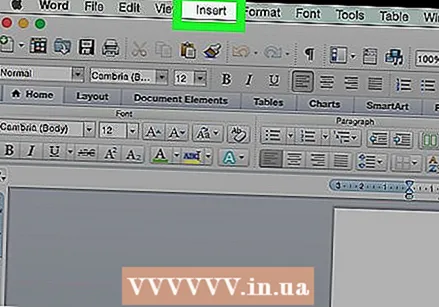 टैब पर क्लिक करें डालने. यह विकल्प Word विंडो के शीर्ष पर मुख्य मेनू के बाईं ओर पाया जा सकता है। रिबन / मुख्य मेनू के नीचे एक टैब दिखाई देगा।
टैब पर क्लिक करें डालने. यह विकल्प Word विंडो के शीर्ष पर मुख्य मेनू के बाईं ओर पाया जा सकता है। रिबन / मुख्य मेनू के नीचे एक टैब दिखाई देगा। - यदि आप एक मैक का उपयोग कर रहे हैं, तो क्लिक करें डालने नीले रिबन में और मेनू बार में नहीं।
 पर क्लिक करें आकार देने के लिए. ये समूह "चित्र" में पाया जा सकता है डालने। एक ड्रॉप-डाउन मेनू दिखाई देगा।
पर क्लिक करें आकार देने के लिए. ये समूह "चित्र" में पाया जा सकता है डालने। एक ड्रॉप-डाउन मेनू दिखाई देगा।  ड्रॉप-डाउन मेनू से एक linetype चुनें। "लाइन्स" शीर्षक में, ड्रॉप-डाउन मेनू से उस पर क्लिक करके एक लाइन प्रकार चुनें।
ड्रॉप-डाउन मेनू से एक linetype चुनें। "लाइन्स" शीर्षक में, ड्रॉप-डाउन मेनू से उस पर क्लिक करके एक लाइन प्रकार चुनें। - आप "लाइन्स" हेडिंग के नीचे सबसे दाईं ओर सीधी रेखाओं में से किसी एक पर क्लिक करके या स्क्विग्ली लाइन ("स्क्रिबल") पर क्लिक करके एक मानक लाइन का चयन कर सकते हैं।
 अपने दस्तावेज़ में एक रेखा खींचें। क्लिक करें और आकर्षित करने के लिए खींचें, फिर आकृति की पुष्टि करने के लिए माउस बटन छोड़ें।
अपने दस्तावेज़ में एक रेखा खींचें। क्लिक करें और आकर्षित करने के लिए खींचें, फिर आकृति की पुष्टि करने के लिए माउस बटन छोड़ें। - लाइन की पुष्टि होने के बाद आप लाइन को क्लिक और ड्रैग कर सकते हैं।
- लाइन को हटाने के लिए, इसे चुनने के लिए उस पर क्लिक करें, फिर बटन दबाएं हटाएं दबाता है।
 और लाइनें जोड़ें। दूसरी पंक्ति जोड़ने के लिए, से एक लाइन टेम्पलेट चुनें आकार देने के लिएमेनू और ड्राइंग प्रक्रिया को दोहराएं।
और लाइनें जोड़ें। दूसरी पंक्ति जोड़ने के लिए, से एक लाइन टेम्पलेट चुनें आकार देने के लिएमेनू और ड्राइंग प्रक्रिया को दोहराएं।
टिप्स
- यदि आपके पास अपने Word दस्तावेज़ में एक पंक्ति है, तो आप इसके चारों ओर या उसके ऊपर लिख सकते हैं।
चेतावनी
- वर्ड बंद करने से पहले अपने काम को बचाने के लिए सुनिश्चित करें।